آموزش استفاده از کنترل سنتر آیفون
کنترل سنتر آیفون یکی از بخش های مهم در گوشی های آیفون می باشد. به همین دلیل تصمیم گرفتیم آموزش استفاده از کنترل سنتر آیفون را در این مقاله به شما بگوییم.

آیفون یکی از شرکت های معتبر در زمینه ساخت لوازم الکترونیکی مانند گوشی موبایل، لپ تاپ و ... می باشد.
گوشی هایی که این شرکت تولید میکند، از کیفیت بسیار بالایی برخوردار هستند.
به همین دلیل نیز در همه کشور های دنیا طرفداران زیادی دارد.
از آن جایی که زبان همه گوشی های آیفون انگلیسی است، به همین دلیل کار با آن برای افرادی که زبان انگلیسی آن ها خیلی قوی نیست کمی دشوار است.
به همین دلیل این افراد نمی توانند به راحتی تنظیمات این گوشی را بررسی و به دلخواه خود تغییر دهند.
کنترل سنتر یکی از قسمت های کنترلی در گوشی های آیفون می باشد.
این قسمت به شما کمک می کند که راحت تر با گوشی خود کار کنید.
در واقع کنترل سنتر بخشی از گوشی شما است، که در آن میانبر گزینه های تنظیماتی مانند خاموش کردن، تنظیمات صدا، وایفای و ... قرار می گیرد.
لازم به ذکر است که این گزینه ها قابل تغییر هستند و هر فرد می تواند با توجه به نیاز خود آن را تغییر دهد.
در ادامه این مقاله ما قصد داریم که شما را بیشتر با نحوه کار و تنظیم کنترل سنتر در آیفون آشنا کنیم پس با ما تا پایان این مقاله همراه باشید.
بیشتر بخوانید: تعمیرات موبایل ، تعمیرات موبایل در محل
نحوه دسترسی به کنترل سنتر در آیفون
شرکت آیفون برای دسترسی به کنترل سنتر در گوشی ها روش های مختلفی را قرار داده است.
افراد میتوانند با توجه به سلیقه و میزان راحتی خود از یکی از این روش ها استفاده نمایند.
در ادامه شما را با سه روش آموزش استفاده از کنترل سنتر آیفون آشنا می کنیم.
- در گوشی های که دارای دکمه home نیستند، برای دسترسی به کنترل سنتر لازم است، که از قسمت بالا سمت راست به سمت پایین صفحه را با انگشت خود بکشید.
این روش یکی از سریع ترین و راحت ترین روش ها برای دسترسی به کنترل سنتر می باشد.
- در گوشی های آیفون که دارای دکمه home می باشند برای دسترسی به کنترل سنتر لازم است، که فرد انگشت خود را از قسمت پایین صفحه به سمت بالای صفحه بکشد.
- علاوه براین دو روش، روش سومی هم برای دسترسی به کنترل سنتر وجود دارد.
اگر با این روش ها راحت نبودید یا به هر دلیلی نتوانستید از آن ها استفاده نمایید می توانید از طریق مسیر Assistive Touch ،Reachability و از گزینه ی Back Tap استفاده نمایید.
این روش در هر دو مدل گوشی های تمام صفحه و گوشی های که دارای دکمه home هستند، قابل استفاده می باشد.
بیشتر بخوانید: تعمیرات لپ تاپ ، تعمیرات لپ تاپ در محل
چگونه می توانیم گزینه های جدیدی به کنترل سنتر اضافه کنیم؟
اکنون با انواع روش های دسترسی به کنترل سنتر آیفون به خوبی آشنا شدید.
شما می توانید به راحتی گزینه های موجود در کنترل سنتر را با توجه به سلیقه و نیاز خود تغییر دهید.
شما می توانید موارد جدیدی به آن اضافه کنید یا موارد قدیمی را حذف نمایید.
برای این کار شما می توانید از روش های که در ادامه گفته می شود استفاده نمایید.
جهت یادگیری بهتر آموزش استفاده از کنترل سنتر آیفون و سفارشی کردن کنترل سنتر لازم است که دستورات زیر را به ترتیب اجرا نمایید:
مرحله اول
ابتدا لازم است، که وارد قسمت تنظیمات گوشی خود شوید.
در گوشی های آیفون قسمت تنظیمات به صورت Settings نوشته می شود.
بعد از وارد شدن به این قسمت، باید گزینه Control Center را انتخاب نمایید.
در عکس پایین نیز می توانید این دستورات را مشاهده نمایید.

مرحله دوم
بعد از انتخاب گزینه control center باید از گزینه های ظاهر شده، گزینه more controls را انتخاب نمایید.
این گزینه به شما امکان افزودن برنامه ها یا تنظیمات جدید را به کنترل سنتر می دهد.
با انتخاب گزینه more controls می توانید با انتخاب + یا add برنامه هایی که می خواهید را به کنترل سنتر اضافه نمایید.
در عکس پایین نیز می توانید این دستورات را مشاهده کنید.

بیشتر بخوانید: تعمیرات آیفون 13 ، تعمیرات موبایل آیفون X ، تعمیرات موبایل آیفون 8
حذف برنامه ها یا تنظیمات از کنترل سنتر در آیفون
بعضی اوقات ممکن است، از برنامه یا تنظیماتی که در قسمت کنترل سنتر اضافه کرده اید پشیمان شوید.
به همین دلیل یکی دیگر از تنظیماتی که ممکن است، بخواهید در کنترل سنتر انجام دهید، حذف برنامه ها یا تنظیمات انتخاب شده در کنترل سنتر است.
این کار نیز به راحتی افزودن برنامه ها به کنترل سنتر انجام می گیرد فقط کافیست مقاله آموزش استفاده از کنترل سنتر آیفون را تا انتها بخوانید.
برای انجام این دستور می توانید از مراحل گفته شده در زیر استفاده نمایید:
مرحله اول
به قسمت تنظیمات یا همان settings گوشی خود بروید و از گزینه های موجود گزینه control center را انتخاب نمایید.
مرحله دوم
در قسمت control center گزینه Included Control را انتخاب نمایید.
در این قسمت می توانید با انتخاب گزینه remove یا “-“ برنامه هایی که به آن ها نیاز ندارید را از کنترل سنتر حذف نمایید.
شما می توانید هر زمان که خواستید دوباره این برنامه ها را به کنترل سنتر اضافه نمایید.
تنظیمات پیش فرضی که در کنترل سنتر قرار گرفته است، مانند گزینه وای فای، بلوتوث، نقطه اتصال داده و ... قابل حذف شدن نیستند.
در عکس زیر می توانید این دستورات را مشاهده نمایید.

بیشتر بخوانید: هاب (مولتی پورت)
چگونه بخش لوازم جانبی خانه را در کنترل سنتر حذف کنیم؟
یکی از نکات مهم در یادگیری بهتر آموزش استفاده از کنترل سنتر آیفون، حذف کردن فضاهای اضافی و غیر ضروری در بخش لوازم جانبی است.
در قسمت کنترل سنتر بخشی به نام home accessories وجود دارد. این گزینه فضای زیادی را در کنترل سنتر اشغال می کند.
اگر از این گزینه استفاده نمی کنید می توانید برای مرتب کردن بخش کنترل سنتر این گزینه را حذف نماید و هر زمان که به آن نیاز داشتید دوباره آن را برگردانید.
برای حذف این بخش می توانید از دستورات زیر استفاده نمایید.

مرحله اول
برای حذف home accessories از کنترل سنتر ابتدا باید وارد قسمت settings گوشی خود شوید و گزینه control center را انتخاب نمایید.
مرحله دوم
در قسمت control center گزینه Show Home Controls را غیر فعال نمایید. می توانید این دستورات را در عکس زیر مشاهده نمایید.
بیشتر بخوانید: تعمیرات موبایل آیفون 7 پلاس
چگونه می توانیم ترتیب چینش برنامه ها و آیتم های موجود در کنترل سنتر را تغییر دهیم؟
یکی دیگر از تنظیماتی که می توانید در قسمت کنترل سنتر انجام دهید، تغییر چینش آیتم ها و برنامه های افزوده شده به کنترل سنتر می باشد.
شما می توانید با توجه به سلیقه و راحتی خود ترتیب قرار گرفتن برنامه ها در کنترل سنتر را تغییر دهید.
یادگیری ترتیب چینش برنامه ها و آیتم های موجود در کنترل سنتر نیز یکی دیگر از بخش های آموزش استفاده از کنترل سنتر آیفون می باشد.
این کار بسیار آسان است و می توانید به صورت زیر آن را انجام دهید.
مرحله اول
به قسمت تنظیمات گوشی خود بروید و گزینه control center را انتخاب نمایید.
مرحله دوم
گزینه سه نقطه که در مقابل برنامه ها وجود دارد را انتخاب کنید و نگه دارید.
سپس آن ها را به قسمتی که می خواهید بکشید و موقعیت آن ها را تغییر دهید.
می توانید این دستورات را در عکس زیر نیز مشاهده نمایید.

بیشتر بخوانید: تعمیر مودم
نحوه دسترسی به گزینه های بیشتر در کنترل سنتر
در قسمت کنترل سنتر گوشی های آیفون برای دسترسی راحت و آسان یکسری تنظیمات و برنامه ها قرار دارد.
زمانی که شما می خواهید گزینه های موجود در کنترل سنتر را انتخاب نمایید، کافی است یکبار آن را لمس کنید.
با این کار تنظیمات یا برنامه مورد نظرتان اجرا می شود.
اما آیفون برای کارایی بهتر قابلیت استفاده از گزینه های بیشتری را نیز در کنترل سنتر قرار داده است.
اگر می خواهید به گزینه های بیشتر در برنامه ها یا تنظیمات دسترسی داشته باشید، لازم است که آن ها را برای مدتی طولانی تر لمس کنید.
با این کار تنظیمات مربوط به آن برنامه یا گزینه برای شما نمایش داده می شود.
در ادامه به معرفی مراحل دسترسی به گزینه های بیشتر در کنترل سنتر می پرداریم.
آموزش استفاده از کنترل سنتر آیفون را به طور کامل در زیر برای شما بیان می کنیم.
- اگر روی آیکون بلوتوث و وایفای لمس کنید و نگهدارید، اتصالات موجود را مشاهده خواهید کرد.
در صورت لزوم می توانید وارد تنظیمات آن ها شده و تغییرات مورد نظر خود را اعمال کنید.
- اگر روی آیکون چراغ قوه فشار دهید و آن را نگه دارید می توانید به تنظیمات میزان شدت نور چراغ قوه دسترسی داشته باشید.
- برای دسترسی به ضبط صوت می توانید screen recorder را طولانی لمس کنید.
با اینکار می توانید به ضبط صوت دسترسی داشته باشید و صداهای اطراف را ضبط کنید.
- اگر روی گزینه camera لمس کنید و نگه دارید می توانید سلفی یا فیلم بگیرید.
به طور کلی می توانید با فشار دادن و نگه داشتن روی هر برنامه یا تنظیماتی، به گزینه های بیشتر آن دسترسی داشته باشید.
بیشتر بخوانید: تعمیرات مک بوک
چگونه می توانیم دسترسی به کنترل سنتر را در زمان قفل بودن صفحه گوشی قطع کنیم؟
یکی از مهم ترین اقداماتی که برای افزایش طول عمر و کارایی بهتر هر وسیله ای باید انجام شود، حفظ امنیت آن وسیله است.
به طور پیش فرض در گوشی های آیفون شما می توانید در زمان قفل بودن صفحه گوشی نیز به کنترل سنتر دسترسی داشته باشید.
این امکان برای راحتی کار با گوشی بسیار خوب و کاربردی است.
اما در نظر داشته باشید که در اینصورت امنیت گوشی شما کم می شود.
زیرا افراد دیگر می توانند بدون داشتن رمز عبور به تنظیمات گوشی شما دسترسی داشته باشند.
به همین دلیل بهتر است، دسترسی به کنترل سنتر را در زمان قفل بودن صفحه محدود کنید.
پیاده سازی امنیت یکی از موضوعات پر اهمیت در حین آموزش استفاده از کنترل سنتر است.
شما می توانید به صورت زیر دسترسی به کنترل سنتر را در زمان قفل بودن گوشی غیر فعال کنید.
مرحله اول
وارد قسمت تنظیمات گوشی خود شوید.
مرحله دوم
گزینه Touch ID and passcode را در تنظیمات انتخاب نمایید.
در این قسمت به پایین صفحه بروید و از گزینه های موجود control center را غیر فعال کنید.
می توانید این دستورات را در عکس زیر نیز مشاهده نمایید.
بیشتر بخوانید: بهترین روشهای افزایش عمر باتری گوشی موبایل
خلاصه
به طور کلی کنترل سنتر یک بخش کنترلی است، که برای راحتی کار با گوشی های آیفون طراحی شده است.
این بخش از گوشی را می توانید با توجه به نیاز ها و سلیقه خود سفارشی سازی کنید.
آیفون تنظیمات زیادی را برای این بخش در نظر گرفته است، تا کارایی گوشی هایش را بهتر و بهینه تر کند.
در این مقاله به آموزش استفاده از کنترل سنتر آیفون همراه با بیان چند تا از تنظیمات مهم در کنترل سنتر پرداختیم.
تنظیمات مهمی مانند:
- اضافه کردن و حذف کردن برنامه های مورد نظر به کنترل سنتر
- نحوه چینش برنامه ها در کنترل سنتر
- نحوه دسترسی به کنترل سنتر
- محدود کردن کنترل سنتر در زمان قفل بودن گوشی
اگر هر کدام از این تنظیمات مورد نظرتان هست، می توانید با مطالعه مطالب بالا تنظیمات مورد نظر خود را اعمال کنید.

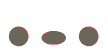


نظر خود را وارد نمایید